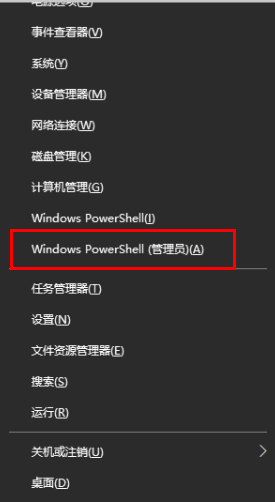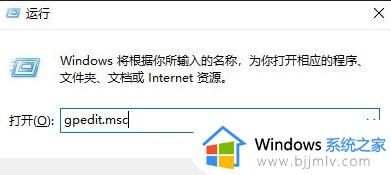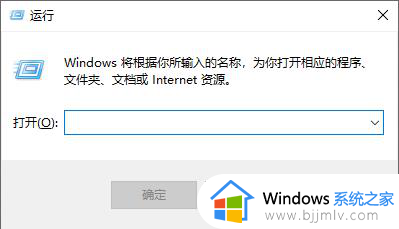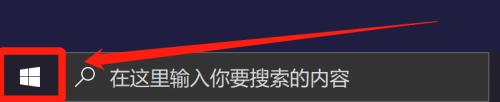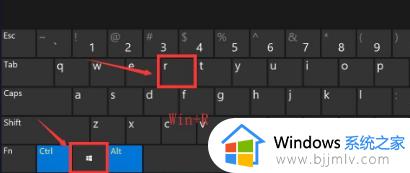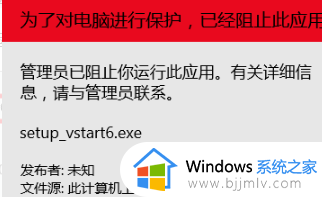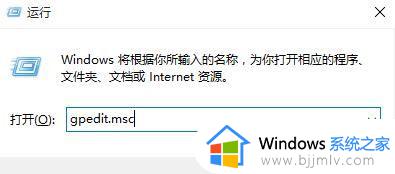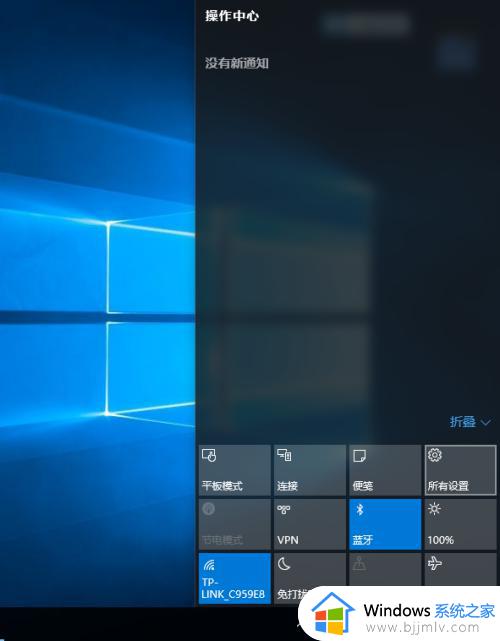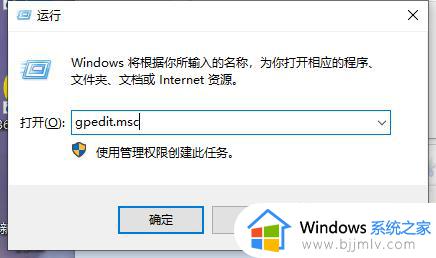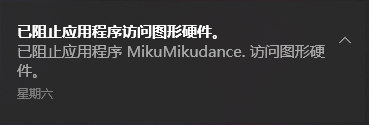如何让win10禁止某程序运行 win10怎么禁止软件运行程序
更新时间:2024-06-23 15:31:00作者:run
在使用win10系统时,通过禁止程序的运行,我们可以有效地保护系统的安全性和稳定性,那么如何让win10禁止某程序运行呢?在本文中我们将介绍win10怎么禁止软件运行程序,这些方法都可以帮助我们轻松实现目标。
操作方法:
1、"win+R"快捷键开启运行,输入"gpedit.msc"回车打开。
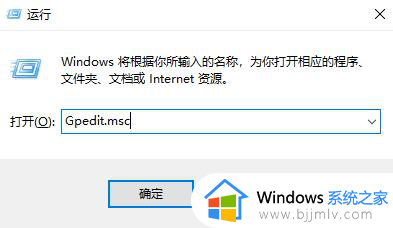
2、进入到组策略编辑器后,依次点击左侧栏中的"用户配置——管理模板——系统"选项,随后找到右侧中的"不运行指定的windows应用程序"双击打开。
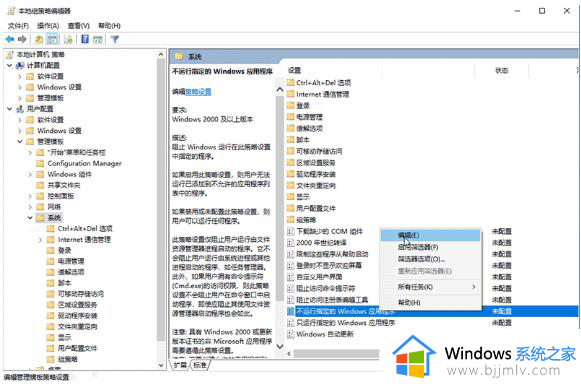
3、在打开的窗口中,将左上角的"已启用"勾选上,并点击"显示"按钮。
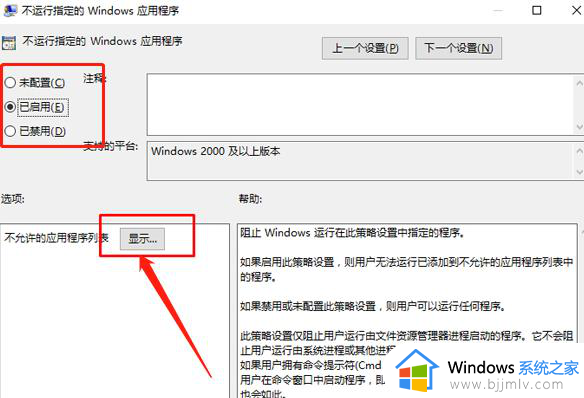
4、然后输入不允许的应用程序名称就可以了。
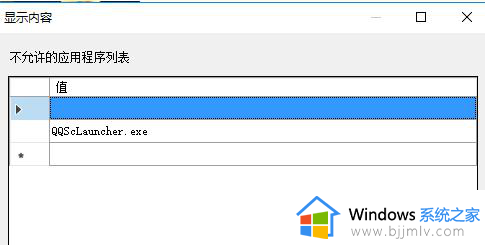
以上就是win10怎么禁止软件运行程序的全部内容,还有不清楚的用户就可以参考一下小编的步骤进行操作,希望能够对大家有所帮助。